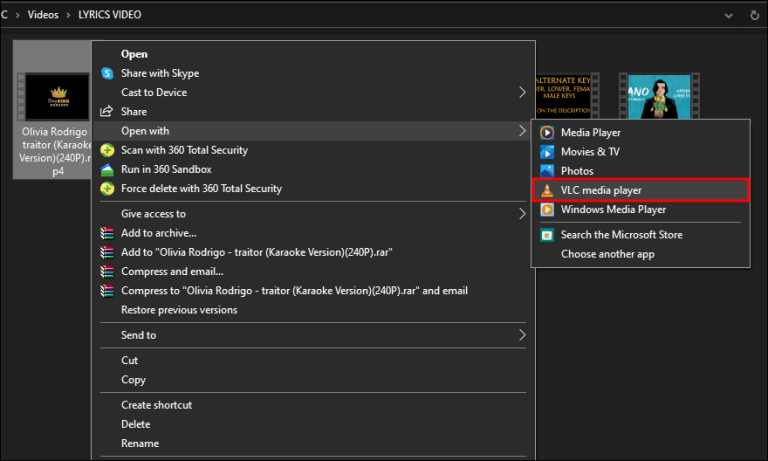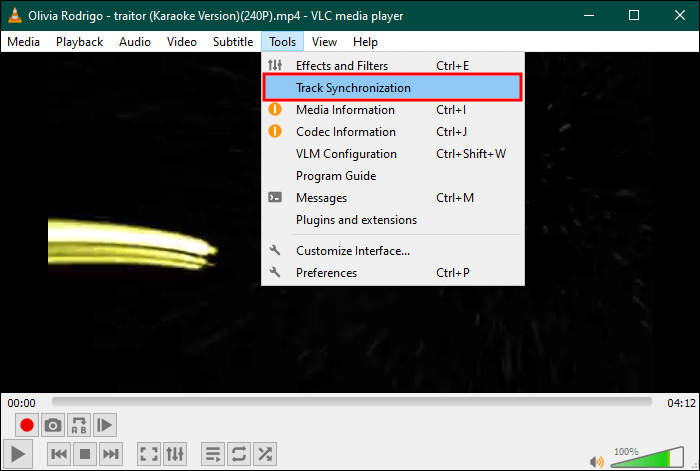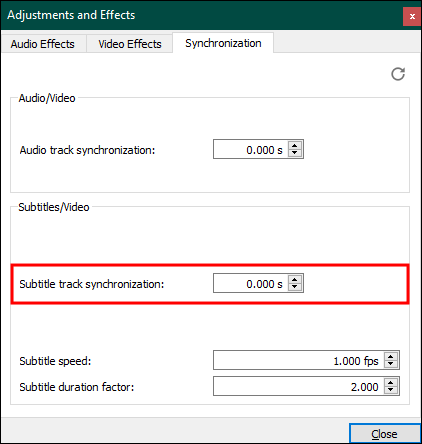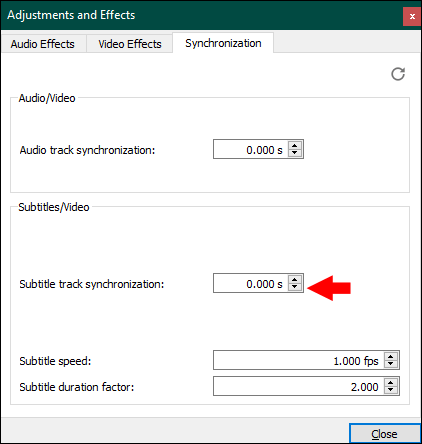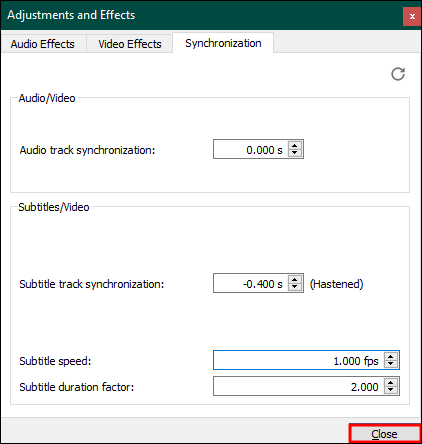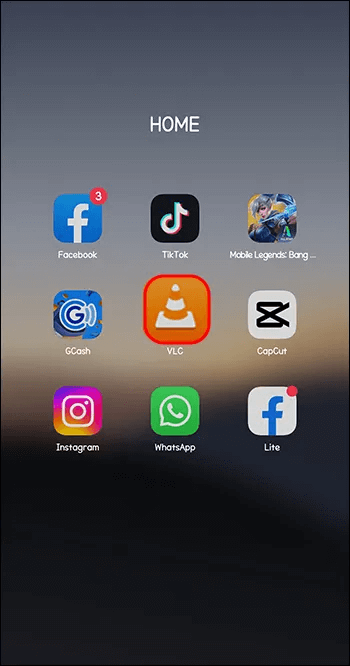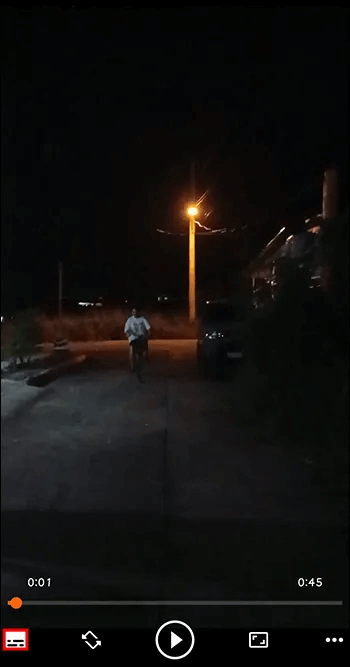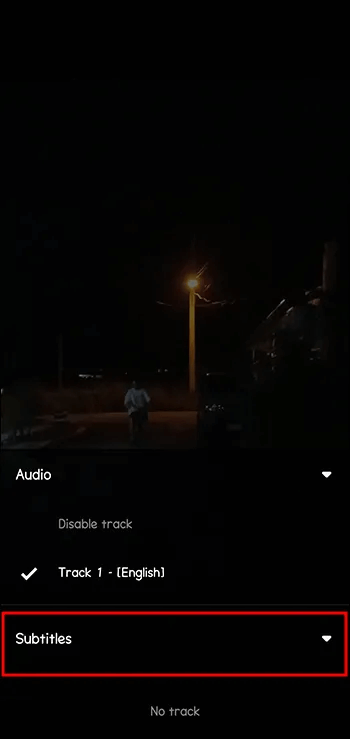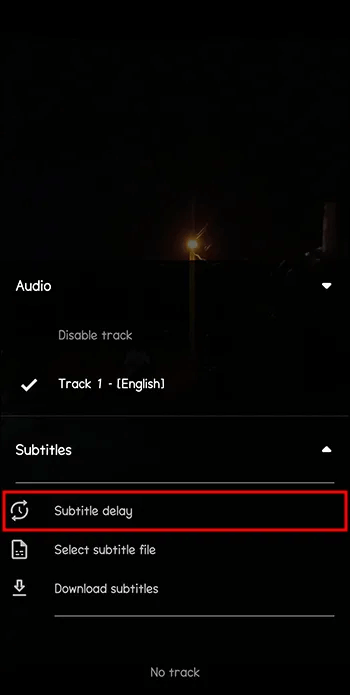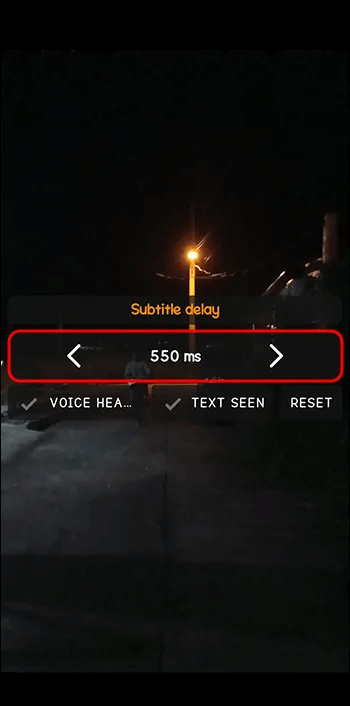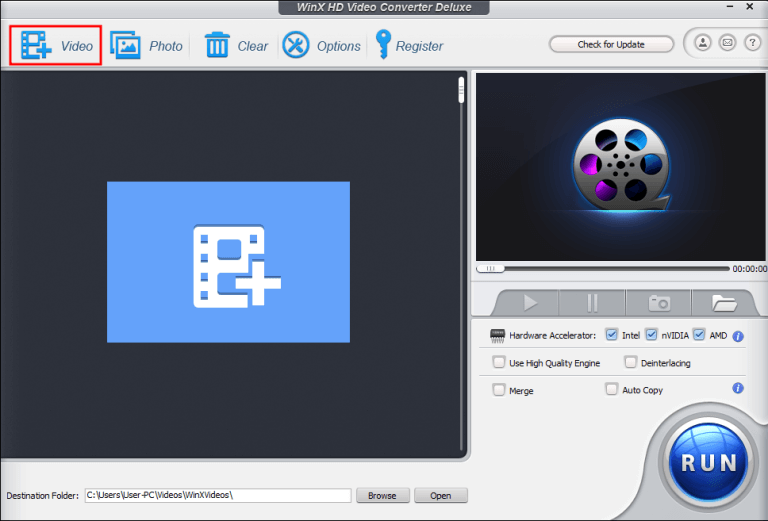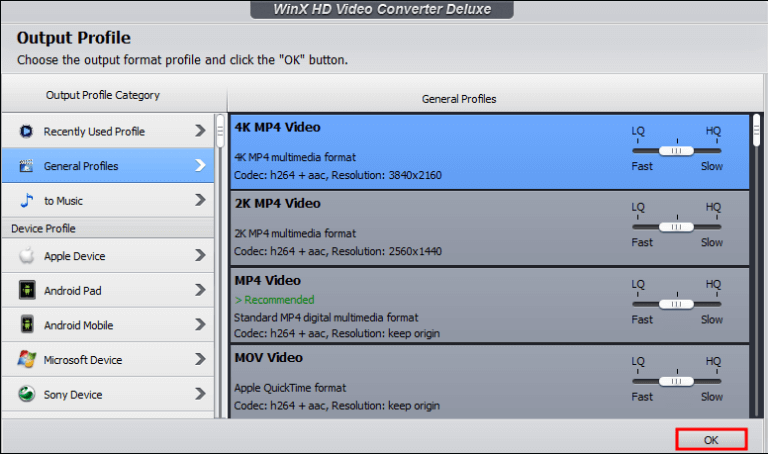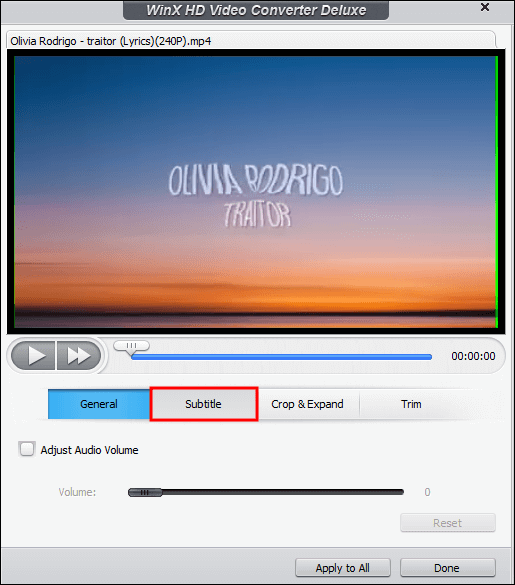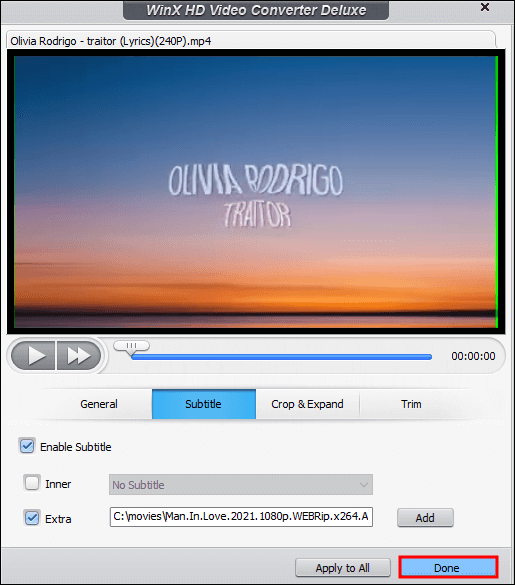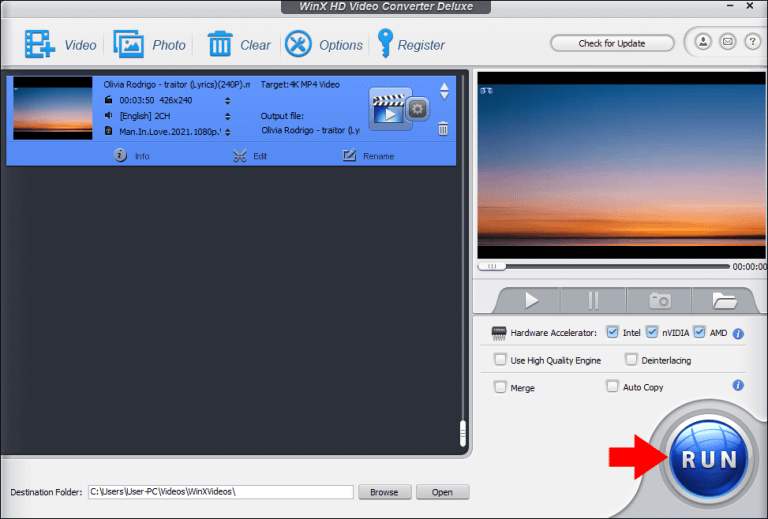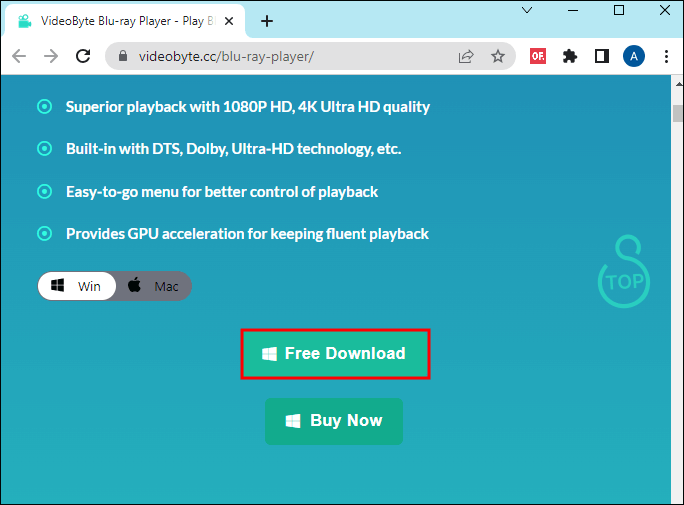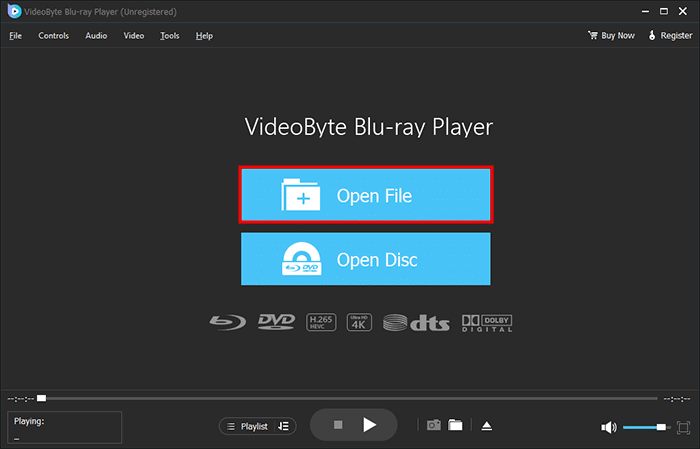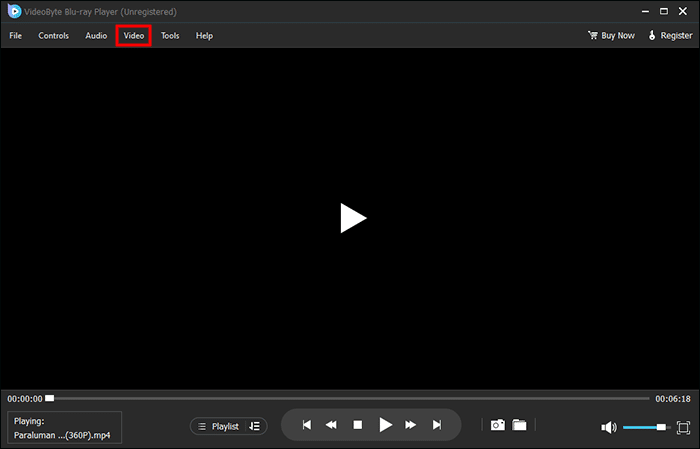Comment synchroniser les sous-titres dans VLC
Lorsque vous regardez un film avec des sous-titres, vous pouvez l'ouvrir avec VLC. S'il synchronise correctement les sous-titres, vous pouvez les afficher et entendre la piste audio simultanément. Cependant, les sous-titres peuvent apparaître trop tôt ou trop tard en raison d'une erreur de synchronisation. Quoi qu'il en soit, vous ne pouvez pas apprécier de regarder un film avec des sous-titres si tel est le cas. Heureusement, vous pouvez résoudre ce problème directement dans VLC. Si vous ne savez pas comment procéder, vous êtes au bon endroit. Cet article explique comment synchroniser les sous-titres dans VLC et corriger l'erreur de synchronisation si elle se produit.
Comment synchroniser les sous-titres de films dans VLC sur Mac et Windows à l'aide de raccourcis clavier
VLC vous permet de lire des vidéos ou des films avec des sous-titres sur Mac ou Windows. Il synchronise les sous-titres pour les faire correspondre avec la piste audio ou les images. Vous pouvez empêcher les sous-titres d'apparaître trop rapidement ou trop lentement en appuyant sur quelques raccourcis clavier de votre clavier. Ces raccourcis clavier diffèrent selon votre système d'exploitation. Si vous utilisez Windows, appuyez sur "G" ou «H». Au lieu de cela, appuyez sur "G" ou "J" Si vous utilisez un Mac.
Il est seulement nécessaire d'appuyer sur ces raccourcis clavier si les sous-titres et les bandes sonores ne correspondent pas. Voici comment l'utiliser :
- Si un sous-titre apparaît après le son ou la scène, touchez "G" sur le clavier. Ce raccourci accélérera la traduction d'environ cinquante minutes.
- Si un sous-titre apparaît avant le son ou la scène, touchez H Sous Windows ou J sur Mac pour le retarder. De même, cela retardera les sous-titres de cinquante minutes.
- Maintenez ces raccourcis jusqu'à ce que vous obteniez la bonne synchronisation entre les sous-titres et l'audio.
Résoudre l'erreur de synchronisation des sous-titres sur Windows et Mac
VLC ne parvient parfois pas à retarder les sous-titres lorsque vous appuyez sur H. Il peut également refuser d'accélérer les sous-titres lorsque vous appuyez sur G. Si vous avez un PC Windows, vous pouvez synchroniser manuellement les sous-titres dans VLC en suivant ces étapes :
- Accédez au dossier contenant vos films et vidéos. Faites un clic droit sur un fichier et cliquez sur "ouvert en utilisant". Sélectionner "VLC Media Player".
- Clique sur «Outils» Et sélectionnez Synchronisation des pistes
- Aller dans une zone "Synchronisation des pistes de sous-titres".
- Pour accélérer la traduction, cliquez sur la flèche pointant vers le bas. Pour le retarder, appuyez sur la flèche vers le haut.
- Cliquez "Proche" Pour enregistrer les modifications.
Si vous avez macOS, vous remarquerez peut-être également les deux raccourcis clavier "G" و "J" Ils ne fonctionnent pas. Pour accélérer ou ralentir les sous-titres, procédez comme suit :
- Ouvrez un clip vidéo ou un film approprié à l'aide de VLC.
- Aller à "Traduction" Et cliquez "Chemin de traduction" pour vérifier que la traduction est activée.
- Maintenant, allez à "La fenêtre" Et presse Synchronisation des pistes.
- Localiser "Synchroniser la piste de sous-titres" Bas "Traduction/Vidéo". Si la traduction est trop rapide, appuyez sur la flèche vers le haut pour la retarder. De même, appuyez sur la flèche pointant vers le bas pour accélérer la traduction.
Comment synchroniser manuellement les sous-titres dans VLC sur votre téléphone
La plupart des gens utilisent VLC pour lire des vidéos sur des smartphones. Si vous le faites aussi, vous pouvez synchroniser les sous-titres dans VLC sur votre iPhone ou votre téléphone Android.
- Ouvert un film ou Clip vidéo Utilisation de VLC sur votre téléphone Android.
- Localiser un symbole "bulle de parole" Et touchez-le près du bouton "fonctionnement" pour ouvrir son menu
- Cliquez "Chemin de traduction" Pour voir si la traduction est activée.
- Balayez une liste "ballon de vitesse" Et sélectionnez "Retard de traduction".
- Clique sur "+" retarder la traduction. Touche "-" pour accélérer la traduction.
Quel est le problème avec la synchronisation manuelle des sous-titres dans VLC ?
Que vous utilisiez des raccourcis "G" و «H» ou "J" , ou synchroniser les sous-titres manuellement dans VLC, vous aurez un problème. Les modifications que vous apportez sont temporaires. Si vous fermez VLC, les modifications disparaîtront également. Par conséquent, vous synchroniserez manuellement les sous-titres lorsque vous regarderez un film ou une vidéo avec des sous-titres dans VLC. Cette routine peut être fastidieuse et stressante.
Heureusement, il existe un moyen de synchroniser les sous-titres et de conserver les modifications. Vous pouvez utiliser des outils logiciels plus avancés pour synchroniser les sous-titres et lire des vidéos ultérieurement dans VLC.
Convertisseur vidéo WinX HD Deluxe
Ça peut t'aider WinX HD Video Converter Deluxe En faisant correspondre le timing de l'image ou du son avec le timing des sous-titres. Il peut convertir et compresser des vidéos 4K avec la fonction de sous-titres intégrée. Vous pouvez également ajouter des sous-titres à un film qui n'en a pas sans gâcher le timing. WinX HD Video Converter vous permet d'ajouter des sous-titres dans votre langue préférée.
Surtout, il synchronise les sous-titres pour toujours. Voici comment l'utiliser :
- Exécutez le programme et ouvrez un film ou une vidéo en cliquant sur le bouton "+ Vidéo".
- dans une fenêtre "Profil de sortie" , choisissez le meilleur format de sortie et cliquez sur OK.
- Appuyez sur le bouton "Modifier" Et allez dans l'onglet "Traduction".
- Cochez la case "activer la traduction" Et cochez la case "supplémentaire" dessous. appuyez sur "une addition" Pour ouvrir un fichier de sous-titre externe, appuyez sur Terminé.
- Cliquez "fonctionnement" Pour commencer à ajouter des sous-titres à la vidéo ou au film de votre choix ci-dessus.
- Lisez maintenant votre fichier multimédia dans VLC sans synchroniser manuellement les sous-titres tous les jours.
Lecteur Blu-Ray VideoByte
Un autre outil que vous pouvez utiliser pour résoudre l'erreur de synchronisation VLC et ne pas pouvoir enregistrer les modifications est Lecteur Blu-Ray VideoByte. Il peut insérer les sous-titres que vous souhaitez dans un film et les synchroniser en permanence. De plus, cet outil logiciel peut diffuser des vidéos dans n'importe quel format sur votre ordinateur. Ainsi, vous pouvez y lire des films et des vidéos après avoir synchronisé les sous-titres.
Étant donné que VideoByte Blu-Ray Player possède une interface utilisateur simple, tout le monde peut l'utiliser. De plus, vous pouvez accéder à toutes ses fonctionnalités avec un plan d'essai gratuit. Une fois la période d'essai terminée, vous devez passer à un plan premium pour continuer à utiliser VideoByte Blu-Ray Player.
Voici comment l'utiliser pour synchroniser les sous-titres :
- Téléchargez et installez VideoBytee Blu-Ray Player sur votre ordinateur. Choisissez le bon programme d'installation pour Windows ou Mac.
- Exécutez L'application et rendez-vous sur "fichier ouvert" Pour ajouter une vidéo ou un film à l'application. Si votre ordinateur prend en charge un lecteur Blu-ray ou DVD, cliquez sur "Déverrouiller le disque" pour importer un fichier. Cependant, vous devez être connecté à Internet pour utiliser cette option.
- Cliquez sur l'onglet "vidéo" Et sélectionnez "Chemin de traduction" و "Ajouter un sous-titre" pour importer des sous-titres.
- Après avoir synchronisé les sous-titres, lisez le film ou la vidéo pour voir si vous avez réussi.
Questions fréquemment posées:
Q1 : Pourquoi VLC ne parvient-il pas à synchroniser les sous-titres ?
Répondre: Si vous remarquez que les sous-titres se déplacent vers l'avant ou derrière la bande son ou la scène, la raison est l'une des deux choses. Tout d'abord, les paramètres de sous-titres dans VLC peuvent être désactivés. Deuxièmement, il peut y avoir une erreur dans le sous-titre lui-même.
Q2 : Puis-je activer les sous-titres de manière permanente dans VLC ?
Répondre: Si vous fermez VLC, toutes les modifications de synchronisation des sous-titres seront supprimées. La seule façon d'éviter de synchroniser fréquemment les sous-titres est d'utiliser un outil logiciel tiers. Choisissez l'un des outils recommandés ci-dessus et utilisez-le pour ajouter des sous-titres aux films et aux vidéos.
Éviter l'erreur de synchronisation VLC
Lorsque vous regardez un film ou une vidéo YouTube sur votre ordinateur ou votre téléphone, VLC synchronise automatiquement les sous-titres. Cependant, cela peut parfois provoquer une erreur de synchronisation qui peut entraîner une exécution trop rapide ou trop lente des sous-titres. Vous pouvez utiliser des raccourcis clavier comme "G", "H" ou "J" pour rétablir l'équilibre entre la synchronisation des sous-titres et la synchronisation de la piste audio. En cas d'échec, résolvez l'erreur manuellement. Votre dernière option consiste à utiliser un outil logiciel tiers pour ajouter des sous-titres de manière permanente.
VLC a-t-il accéléré ou retardé les sous-titres la dernière fois que vous avez visionné un film ? Si oui, comment l'avez-vous arrêté ? Faites-nous savoir dans la section commentaires ci-dessous.